Рекламное объявление
Медленный рабочий процесс делает работу с браузером медленной. Ускорьте оба с помощью нескольких простых трюков.
Так как моя кисть с RSI (Повторяющиеся травмы от перенапряжения), я всегда был в поисках трюков, которые уменьшают потребность в щелчках мышью и наборе текста. Я нашел различные простые способы, которые дают мне возможность покой мои руки Будьте ленивы: 3 совета, чтобы уменьшить риск развития RSI, отдыхая рукамиВот три совета, которые могут облегчить ваше бремя и сделать использование компьютера или мобильного телефона немного более удобным. Подробнее и изложил несколько из них ниже. Эти методы позволяют мне работать очень быстро, что очень важно для такого веб-работника, как я, и в целом эффективны.
Установите ярлыки, где вы можете
Создавайте сочетания клавиш для быстрого доступа к любимым веб-сайтам. В Chrome, сначала щелкните правой кнопкой мыши на панели омни и выберите Изменить поисковые системы ... из выпадающего меню. в Другие поисковые системы В появившейся части диалогового окна создайте новую запись:
- Введите имя веб-сайта, к которому вы хотите получить доступ с ключевым словом
- Назначение ключевого слова на ваш выбор, желательно только буква или две, чтобы оно было коротким
- Добавление URL сайта
- Нажав на Готово
На следующем изображении вы видите, что я назначил ярлык вечера в PicMonkey. Всякий раз, когда я хочу открыть веб-сайт PicMonkey, я набираю вечера и ударил Войти.
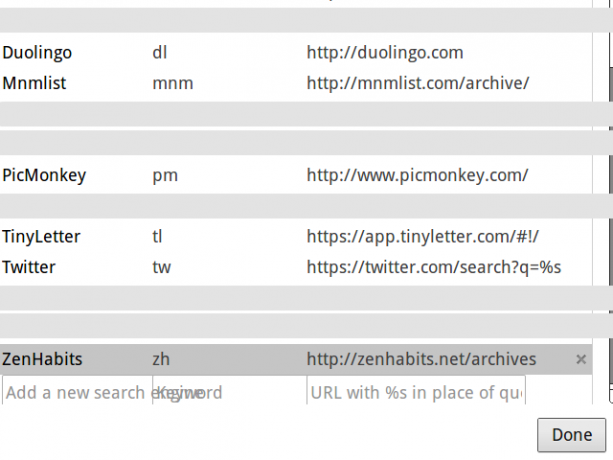
Для некоторых людей щелчки мышью менее болезненны, чем набор текста, а для других все наоборот. Если вы попадаете в последнюю категорию, стоит изучить как можно больше сочетаний клавиш. Эргономически говоря, печатать менее вредно, чем нажатие. Запомните и используйте следующие ярлыки во время серфинга.
- Откройте новую вкладку - Ctrl + T
- Закрыть текущую вкладку - Ctrl + W
- Прокрутка вкладок - Ctrl + Tab
- Обновить текущую страницу - f5
- Переключиться в полноэкранный режим и обратно - f11
- Поместите курсор в адресную строку или выделите содержимое адресной строки - f6
Вот еще несколько Хромовые хитрости для ярлыков Как запустить свои закладки Chrome с помощью сочетаний клавишЗакладки дают вам быстрый доступ к вашим любимым веб-сайтам. Сочетания клавиш в Chrome ставят закладки под рукой. Вот приемы, которые вы должны знать. Подробнее .
Master Tab Management
Споры с вкладками часто встречаются, когда вы просматриваете. Избавьте себя от лишних усилий, управляя вкладками как профессионал. Для начала, программа поиска результатов автоматически откроется в новой вкладке. Вы можете сделать это в настройках поисковой системы по умолчанию.
Если вы используете Google, нажмите на значок шестеренки в правом верхнем углу страницы результатов поиска и выберите Настройки поиска из выпадающего списка, который появляется. Перейдите к Где открываются результаты и установите флажок, чтобы открыть выбранный результат поиска в новом окне. Текст вводит в заблуждение, так как результат открывается в новом табуляция вместо.

Если вы часто пользуетесь сервисом, скорее всего, вы установили его приложение Chrome для простоты использования. Освободите драгоценное пространство браузера, настроив приложения Chrome для автоматического открытия в виде закрепленных вкладок. Для этого перейдите к Программы раздел, щелкните правой кнопкой мыши значок приложения и нажмите Открыть как закрепленную вкладку.
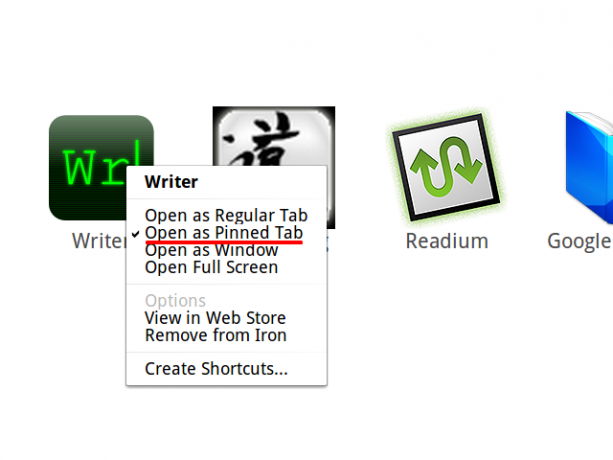
Если ваш браузер шатается под перегрузкой вкладки, установите Менеджер по расположению чтобы взять вещи под контроль, но сначала прочитайте Сайкат обзор расширения Layout Manager Сохраняйте и перезагружайте вкладки браузера так, как вам нравится, с помощью Layout Manager [Chrome]Менеджер по расположению, по моему скромному мнению, является функцией, которую Chrome или все браузеры в этом отношении должны иметь по умолчанию. Это не сложная часть работы, она просто позволяет сэкономить ... Подробнее . Если вы пользователь Firefox, попробуйте это минималистичный подход к управлению вкладками Минималистический подход к перегрузке вкладки Firefox Подробнее .
Знай свою поисковую систему лучше
Я потратил годы, используя поиск в Google самым простым способом, не используя фильтры или продвинутые трюки с ключевыми словами, чтобы быстрее находить вещи. Когда я переключился на DuckDuckGo, я исследовал это подробно. Я был удивлен, обнаружив много полезных функций, таких как ! бах, который, например, позволяет мне искать MakeUseOf из адресной строки, добавив ! makeuseof на мой поисковый запрос. Эта альтернатива Google также имеет различные другие трюки 10 полезных мгновенных ответов DuckDuckGo, которые экономят ваше время и несколько кликовМгновенные ответы - это набор полезностей DuckDuckGo, которые потенциально могут облегчить вашу жизнь в Интернете. Вот десять из огромного списка, который вы можете попробовать на этом альтернативном поисковике. Подробнее в рукаве. Хотелось бы, чтобы раньше я использовал аналогичные возможности поиска Google.

Веб-поиск является одним из наиболее важных аспектов нашей онлайн-деятельности. Используете ли вы Google, Yahoo, Bing, DuckDuckGo или любую другую поисковую систему, узнайте, на что она способна, чтобы вы могли искать умнее. Поисковые системы предоставляют различные инструменты, чтобы принести вам более релевантные результаты, быстро. Они также быстро отвечают на общие вопросы, такие как значения, конверсии, погода, географическое положение, цены на акции и т. Д., Если вы знаете, что вводить в строку поиска. В качестве примера, вот восемь способов, которыми Google упрощает веб-поиск 8 советов по поиску в Google, чтобы всегда быть под рукойЦифры не лгут, и цифры свидетельствуют о том, что большинство интернет-пользователей предпочитают Google остальным конкурентам. Имея это в виду, важно убедиться, что все эти пользователи Google ... Подробнее .
Закладка Эффективно
Вместо того, чтобы делать закладки в случайном порядке и заканчивать беспорядочным набором несвязанных ссылок, создайте система для управления вашими закладками 3 простых и элегантных трюка, чтобы не утонуть в собственных закладкахЕсли вам нужно вырваться из лап ваших закладок, эта статья для вас. Управляйте своими закладками с помощью этих простых логических советов и приведите какой-нибудь метод к безумию накопления закладок. Подробнее . Ctrl + D, Ваш друг для быстрых закладок. Если вы предпочитаете стороннее приложение, карманный является одним из самых популярных доступных вариантов, а с измененным интерфейсом Pocket он стал только лучше.
Saved.io еще один интересный способ сохранить контент на потом. После того, как вы зарегистрируетесь в сервисе, всякий раз, когда вы хотите сохранить ссылку, добавьте к URL префикс saved.io/. Ссылка сохраняется в облаке и может быть доступна из любого места без необходимость установки любого дополнения. Вставка listname.saved.io/ перед тем, как URL автоматически создает новый список и сохраняет в нем текущий URL.
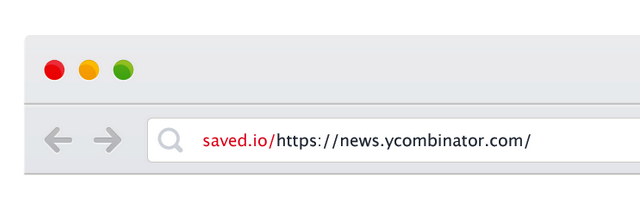
Расширения Declutter
В то время как расширения пригодятся, они часто отвлекают, особенно занятые, такие как расширения социальных сетей и почтовые уведомления. Решение, чтобы избавиться от этого визуального и умственного беспорядка, состоит в том, чтобы скрыть расширения из поля зрения. В Chrome вы можете сделать это, щелкнув правой кнопкой мыши значок расширения, где он находится рядом с омнибаром, и выбрав Кнопка Скрыть из последующего выпадающего меню.
А еще лучше, отключите все те расширения, которые вы используете редко. Если вы хотите отобразить расширения или включить их снова, это можно сделать на странице «Расширения», которую можно получить, набрав хром: // расширения / в баре омни.
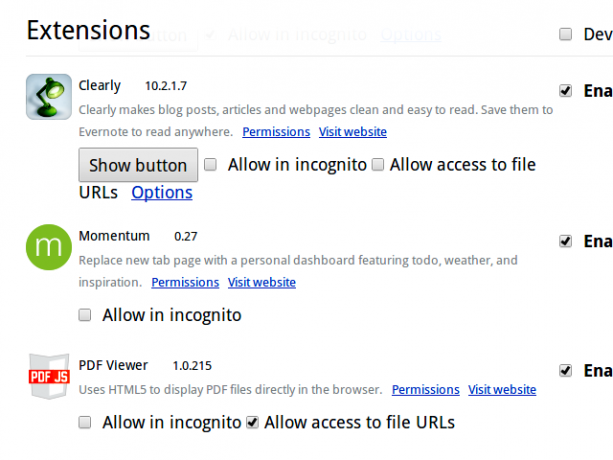
В старых версиях Firefox вы могли перетаскивать все расширения на отдельную панель инструментов, а также скрывать и отображать панель инструментов по мере необходимости. Но это больше не возможно по умолчанию с последней версией, Firefox 29. К счастью, это является возможно, если вы восстановить классическую тему Firefox Как восстановить классическую тему Firefox в Firefox 29"Что случилось с моими вкладками? И что это за кнопка, похожая на гамбургер, на моей панели инструментов Firefox? »Вот несколько ответов для пользователей Firefox, которые однажды проснулись и обнаружили, что используют Firefox 29. Подробнее .
Серф умнее
Описанные здесь шаги могут показаться слишком простыми, чтобы что-то изменить, но по моему опыту они действительно делать. Просмотр в основе нашего цифрового опыта. Сделать его максимально эффективным и удобным - это просто здравый смысл, и если вы зарабатываете на жизнь через Интернет, это просто необходимо.
Какие приемы вы используете для ускорения просмотра? Дайте нам знать об этом в комментариях.
Кредит изображения: Показанное изображение является производным от arvindgrover с помощью Compfightкуб.см
Акшата обучался ручному тестированию, анимации и UX-дизайну, прежде чем сосредоточился на технологиях и письме. Это объединило два ее любимых занятия - понимание систем и упрощение жаргона. В MakeUseOf Акшата пишет о том, как лучше использовать свои устройства Apple.


